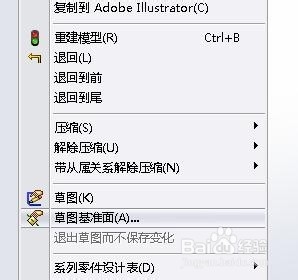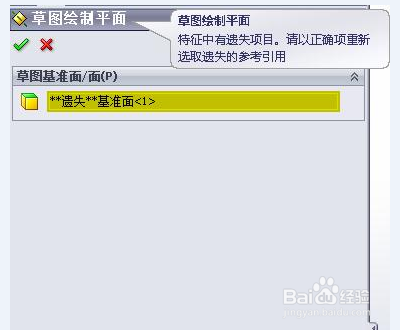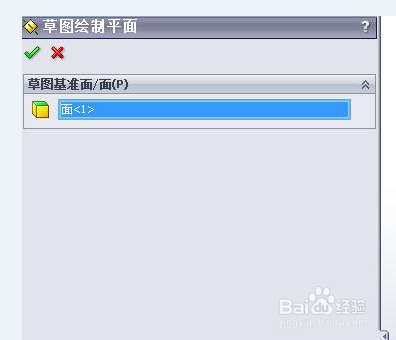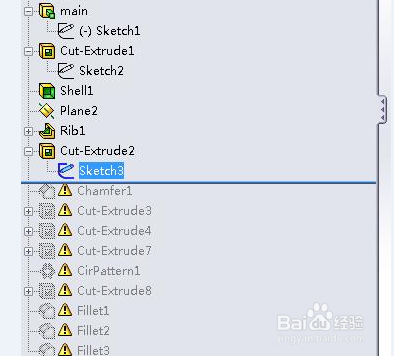Solidworks中如何修复丢失的基准面
1、在FeatureManager设计树中找到出现问题的特征,并选中需要进行修改的草图。
2、然后单击菜单栏中的编辑选项,选中如图所示“草图基准面”。
3、SW会进入如图命令中,显示遗失基准面。
4、根据设计意图,选择替代的平面或者其他基准面,如图所示
5、选中需要的平面或者基准面后,草图绘制平面命令中就会出现所选的面,然后单击对号确定。
6、替换丢失的基准面后,在FeatureManager设计树中,故障排除,修复完成,可进行后续的修复任务。
声明:本网站引用、摘录或转载内容仅供网站访问者交流或参考,不代表本站立场,如存在版权或非法内容,请联系站长删除,联系邮箱:site.kefu@qq.com。
阅读量:84
阅读量:31
阅读量:42
阅读量:47
阅读量:52